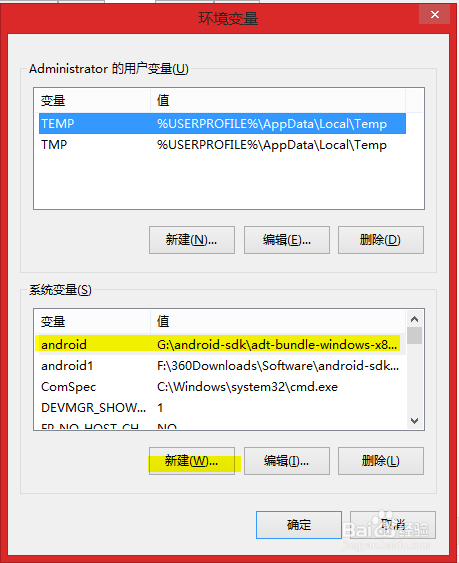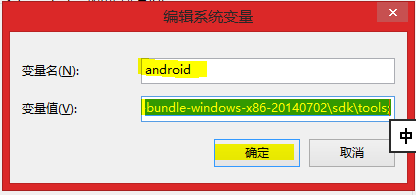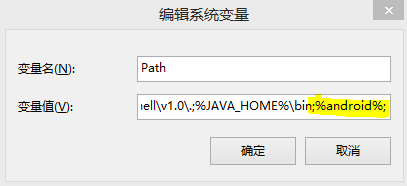安卓开发入门之eclipse配置java和adb环境
1、首先配置JAVA的环境变量
输入下图中涂抹部分的网址,下载最新的JDK。
2、再点击接受协议,然后选择windows x86,或者是windows x64的版本进行下载。(x86为32位的,x64为64位的操作系统。)

3、将下载好的文件点击,进行安装。
在安装的过程中选择【开发工具】,记住JDK安装位置(最好选择安装到英文目录下)。
4、安装完成后:
打开我的电脑-->系统属性-->选择高级系统设置-->选择环境变量
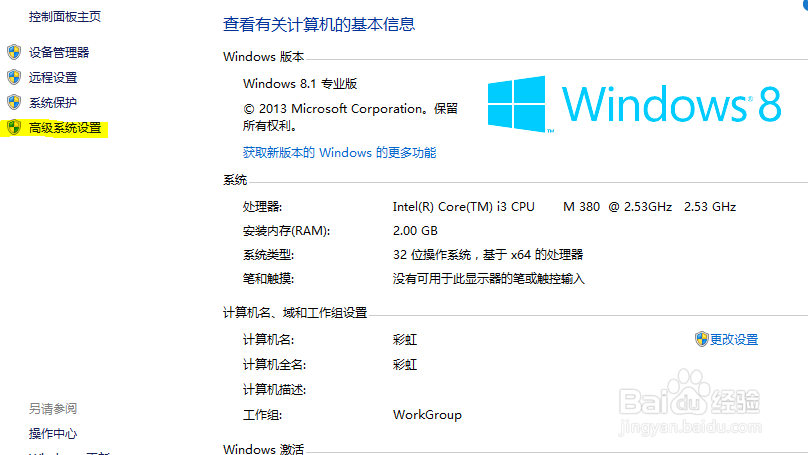
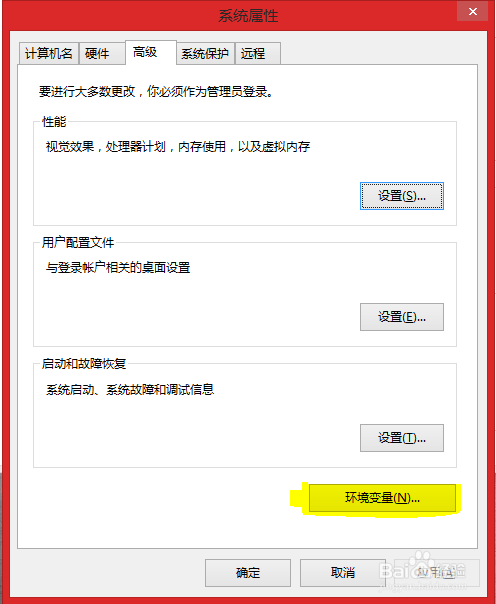
5、在系统变量这块进行设置:
新建系统变量:
变量名:JAVA_HOME
变量值:C:\Program Files\Java\jdk1.7.0_51(jdk的安装位置)
在系统变量里面找到Path,选择编辑:
在最后添加 \;%JAVA_HOME%\bin;(不要把系统原来的变量删除了)
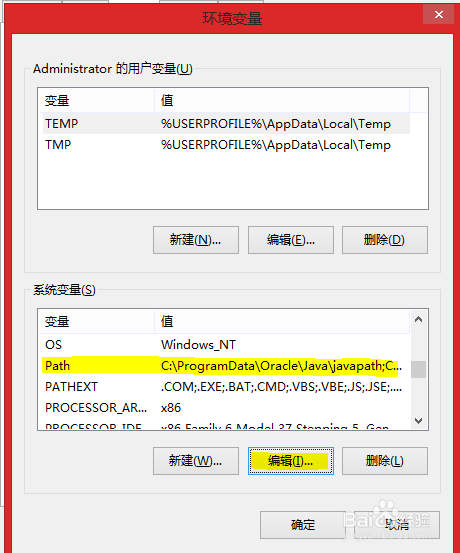
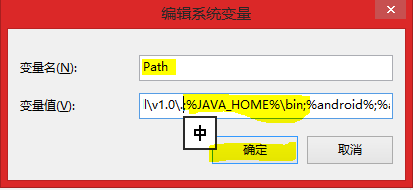
6、按住win+ r 键,调出运行窗口,输入cmd命令,回车确定。
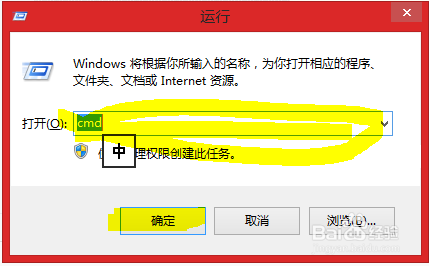
7、测试环境变量
输入java(切换成英文输入法输入)
如果出现下面界面说明你已经配置好了!你的电脑就可以运行java程序了!
到这里,java环境就算配置好了。
如果没有,就按上面的步骤在来一遍吧!!!
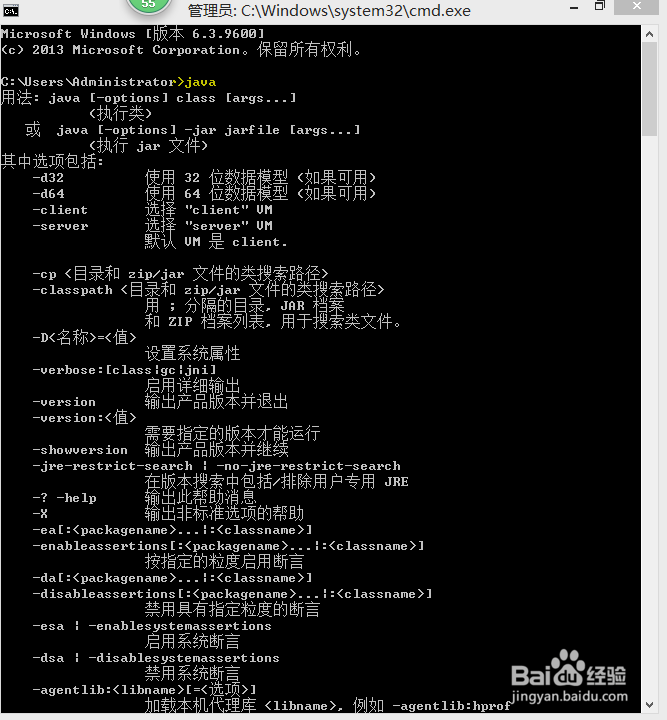
8、接下来下载安海码言装eclipse ADT
转到这个http://developer.android.com/sdk/index.html地址
再点击颂霜蓝色的按钮download eclipse ADT,进入Get the Android SDK页面
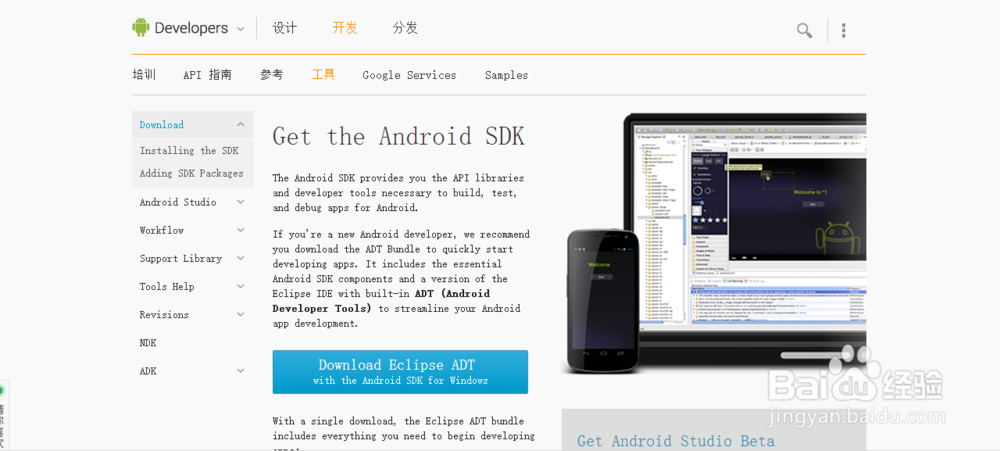
9、1.勾选已阅读协议
2.选择电脑对应的版本 32位/64位
3.最后点击最下方的蓝色下载按钮下载
10、接下来解压下载好的adt-bundle-windows-x86-20140702文件
压缩包中包含内容如下:
1.eclipse: 已整合adt插件的eclipse
2.sdk: 对应sdk开发包
3.sdk manager: android-sdk的管理器,用于添加新版本五篇的android-sdk
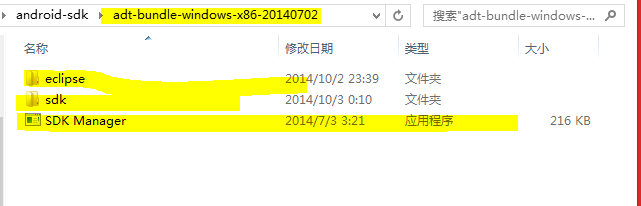
11、现在配置android的adb环境变量
1:打开环境变量配置窗口。
添加android系统环境变量。在系统变量下点击新建按钮,输入环境变量名android(自己的习惯命名),将android开发工具的两条路径导入。
1:G:\android-sdk\adt-bundle-windows-x86-20140702\sdk\tools
2:G:\android-sdk\adt-bundle-windows-x86-20140702\sdk\platform-tools
即sdk文件夹中tools文件夹和platform-tools文件夹的路径。(用分号隔开两条不同的路径)
3:在path中添加刚刚添加的环境。选择系统变量中Path,点击编辑按钮,输入 %android%,(记住要加两个百分号)。